
PC (Bilgisayar) Ekranını Videoya Kaydetme
Bir videoda eğitim yapmak isteyenler veya oyun oynamak için PC ekranını kaydetmek isteyenler için. Aslında bir bilgisayara kayıt yapmanın kolay ve hızlı bir yolu var, yani 3. parti bilgisayar aktivite kayıt yazılımlarını kullanmak. İnternette buna benzer pek çok yazılım var. Ücretli, ücretsiz ve açık kaynağa kadar. Ancak, özellikle bu eğitim için, bir PC ekranının nasıl kaydedileceğini tartışacağız. Camtasia Stüdyo 9 teknoloji ustasından! Neden camtasia? Kişisel olarak video düzenleme özelliklerini ve aynı zamanda çok iyi görüntü sonuçlarını gerçekten çok seviyorum! Ayrıca, Ham dosyaları kaydetme özelliği de vardır, böylece ham formatı istediğimiz zaman yeniden düzenleyebiliriz.
Şunlar da hoşunuza gidebilir
Camtasia Kullanarak PC Ekranının Nasıl Kaydedileceğini Kontrol Edin
- İndirilenler En yeni Camtasia Studio 9 burada
- Daha sonra kurulumu gerçekleştirin ve tam sürümü kırmak için adımları izleyin. Bu yazılımı beğendiyseniz resmi lisansı satın almayı unutmayın!
- Yüklüyse, programı başlat menüsünden veya Masaüstünden ararsınız.
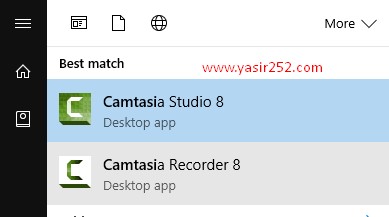
- Masaüstünü kaydetmeye başlamak için Camtasia Studio’yu çalıştırabilir veya doğrudan Camtasia Recorder’a gidebilirsiniz.
- Eğer Camtasia Recorder’dan geliyorsa. Daha sonra Kaydedici Paneli bilgisayarınızda hemen görünecektir
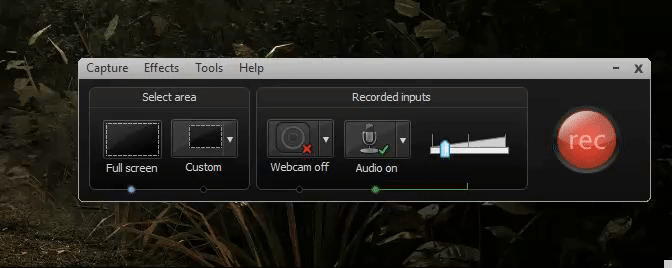
- Kaydetmek istediğiniz ALAN’ı seçebilir veya doğrudan Tam Ekran’ı seçebilirsiniz. Web Kamerası ve Ses de bu şekilde ayarlanabilir
- İstediğiniz ayarlara sahipseniz REC düğmesine basmanız yeterlidir
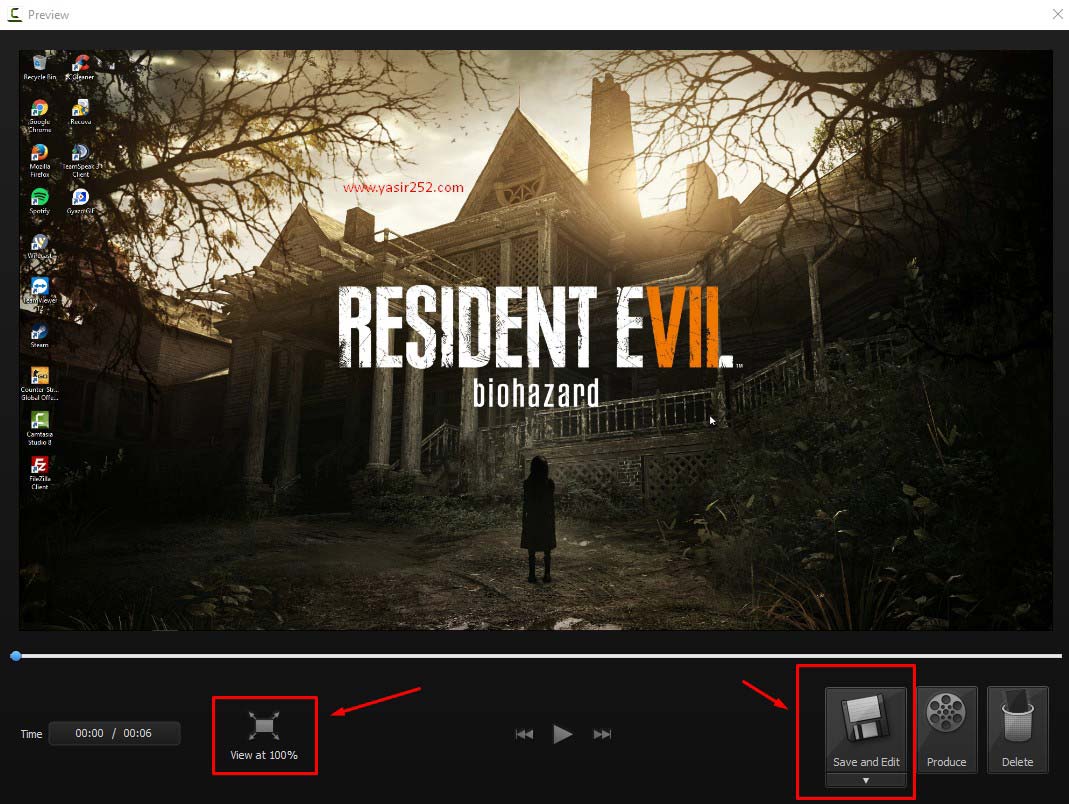
- CAMTASIA STUDIO’ya girmek için buradan Kaydet ve Düzenle’ye tıklamanız yeterlidir. Burada videoyu düzenleyebilir, kesebilir veya müzik ekleyebilirsiniz. Kesinlikle harika!
- Kaydettiğiniz dosya .trec formatında kaydedilebilir; daha sonra yeniden düzenlemek için dosyayı tekrar açabilirsiniz.
- Düzenleme Çözünürlüğünün Kayıt Çözünürlüğünüzle eşleştiğinden emin olun. İşte tam ekran çözünürlüğüm 1920×1080
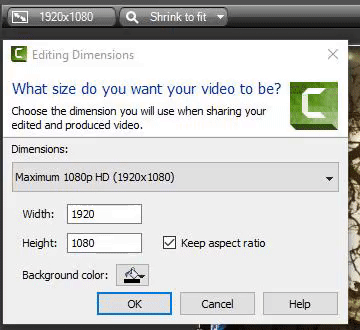
- Camtasi Studio’da Video/Ses düzenlemeyi bitirdiyseniz lütfen Rendering işlemine devam edin.
Camtasia tarafından kaydedilen videoları nasıl işliyorsunuz?
- Üret ve Paylaş’a tıklayın
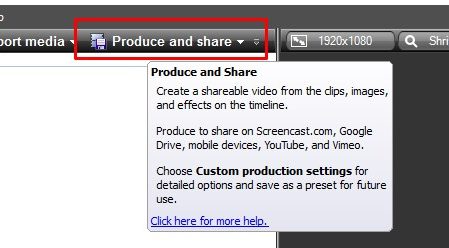
- Buradan çeşitli ayarları yapacaksınız > ön ayarı seçeceksiniz ÖN AYAR EKLE/DÜZENLE
- Yeni bir ortam oluşturacağız.
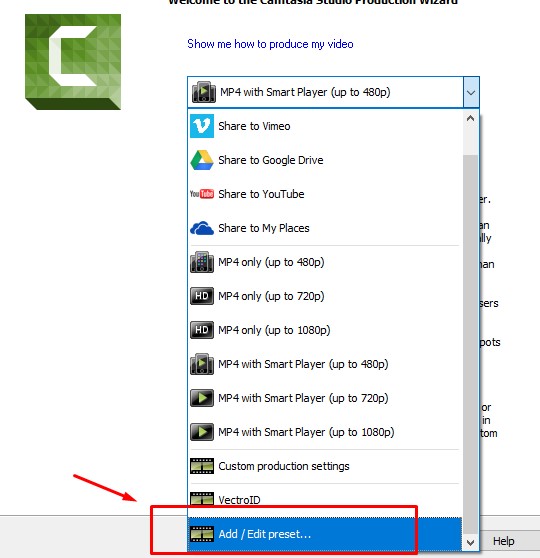
- Daha sonra üretim ön ayarlarında > öğesine tıklayın YENİ
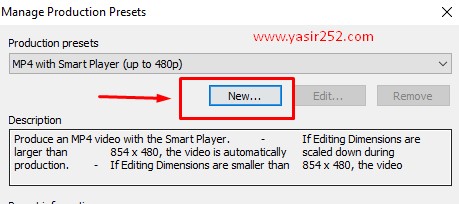
- Buradan ön ayarları yapıyoruz.
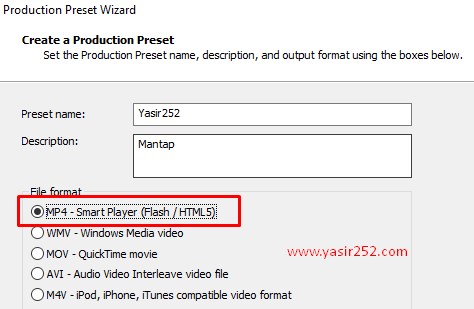
- Video formatını MP4 olarak seçin
- İleri’ye tıklayın, ardından yeni iletişim kutusunda > Denetleyici Sekmesi > KONTROL LİSTESİNİ KALDIRIN Kontrol Cihazıyla Üretin
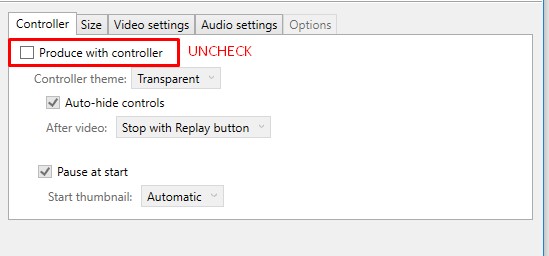
- BOYUT Sekmesine devam edin
- Burada formatın aynı olduğundan emin oluyoruz Boyutları Düzenleme
- Bundan sonra tekrar tıklayın Video Ayarları Sekmesi ve konfigürasyonu aşağıdaki gibi yapın
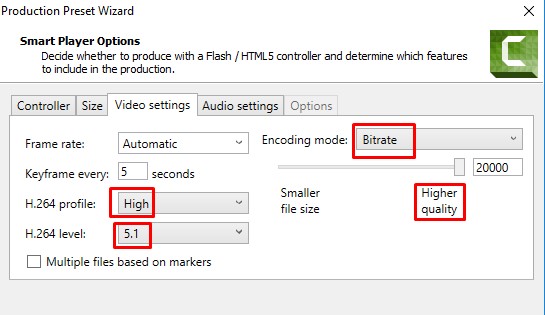
- Bitirdiğinizde talimatları izlemeniz yeterlidir. Ve hemen videoyu OLUŞTURMAYA başlayabilirsiniz!
Bitti. Tamam, umarım kısa bir eğitim hakkında bilgisayar ekranı nasıl kaydedilir Camtasia Studio’yu kullanmak size yardımcı olabilir. İyi şanlar! Camtasia’dan daha iyi yazılım önerileriniz varsa lütfen yorum yapın.

